Konvertera DVD till digital: 8 sätt att transformera och bevara skiva
Även om en DVD är ett bra sätt att lagra vackra ögonblick eller vissa innehåller dina favoritfilmer, är de benägna att repa som kan påverka uppspelningen. Därför har behovet av att konvertera DVD-skivor till digitala inkommit. Om du gör det sparar du ditt skivinnehåll och låter dig snabbt komma åt, organisera och dela dem. Hur? Det här inlägget har bara gett dig åtta av de bästa sätten att konvertera DVD till digital. Upptäck nu de fullständiga stegen för varje verktyg.
Guidelista
Metod 1: 4Easysoft DVD Ripper med hög kvalitet Metod 2: VLC Media Player Metod 3: Handbroms Metod 4: MakeMKV Metod 5: WinX DVD Ripper Metod 6: VidCoder Metod 7: DumboFab DVD Ripper Metod 8: DVDFab DVD Ripper| Verktyg | DVD-typer som stöds | Format som stöds | Batchkonvertering | Fördelar | Nackdelar | Pris |
| 4Easysoft DVD Ripper | Krypterad och okrypterad. | MP4, AVI, MKV, MOV, FLV, WMV och mer. | √ | Hög kvalitet-output. Många redigerings- och anpassningsalternativ. | Rippningshastigheten är inte så hög. | Gratis version Pro börjar på $14.97 |
| VLC Media Player | Icke-krypterad. | MP4, MKV, AVI och mer. | × | Mångsidigt stöd för mediaformat. | Har bara grundläggande rippningsfunktion. | Fri |
| Handbroms | Icke-krypterad. | MP4, MKV | √ | Ett gäng anpassningsbara inställningar. | Behöver extra stöd för krypterade DVD-skivor. | Fri |
| Gör MKV | Krypterad och okrypterad. | MKV | × | Stöder förlustfri rippning. | Begränsat till MKV-format. | Gratis i beta |
| WinX DVD Ripper | Krypterad och okrypterad. | MP4, AVI, ISO, MOV och mer. | √ | Ger en snabb rippningshastighet. En bred samling av stöd för utdataformat. | Behöver betalas för alla funktioner. | $39.95 |
| VidCoder | Icke-krypterad. | MP4, MKV | √ | En vänlig användarkonverterare. | Har ett begränsat formatstöd. | Fri |
| DumboFabDVDRipper | Icke-krypterad. | MP4, MOV, MKV, AVI och mer. | √ | Snabb och enkel att använda. Omfattande stöd för utdataformat | Behöver ett köp för att njuta av alla funktioner. | $34.95 |
| DVDFab DVD Ripper | Icke-krypterad. | MP4, MKV, FLV, WMV och mer. | √ | Ger utskrift av hög kvalitet Snabb rivhastighet säkerställs | Ett resurskrävande program. | Årsavgiften är $54,95 |
Metod 1: 4Easysoft DVD Ripper med hög kvalitet
Vill du ha ett verktyg för att konvertera DVD till digital med massor av redigerings- och anpassningsalternativ? Om så är fallet, gå vidare och välj 4Easysoft DVD Ripper! Denna ripper stöder DVD-, Blu-ray- och ISO-filer till mer än hundra format och enheter, vilket möjliggör bredare kompatibilitet. Dessutom, oavsett vilken typ av skiva, oavsett om den är krypterad eller inte, kan detta professionella verktyg ladda och rippa dem med hög hastighet utan att försämra kvaliteten. Om du vill säkerhetskopiera, spara och fixa eller undvika skivfel är det här verktyget perfekt för att lösa dessa scenarier. Njut av en högkvalitativ uppspelning av ditt DVD-innehåll i digital kopia.

Digitalisera skiva till säkerhetskopiering, undviker repor på skivor och enkel uppspelning.
Rippa DVD-skivor till MP4, MOV, MKV, AVI och andra videoformat.
Anpassa utdatainställningar baserat på dina behov, t.ex. kvalitet, bithastighet, etc.
Kan enkelt ta bort skydd och begränsningar från DVD-skivor.
100% Säker
100% Säker
Steg 1När du väl har startat 4Easysoft DVD Ripper på skärmen klickar du på knappen "Ladda DVD" för att börja. Se till att du har satt i skivan.

Steg 2Därefter visas huvudtitlarna på skärmen; du kan klicka på knappen "Fullständig titellista" för att se de du vill rippa. Klicka sedan på "OK"-knappen för att bekräfta.

Steg 3Navigera till menyn "Rippa alla till" för att konvertera DVD till digitala format, t.ex. MP4, MOV, AVI, MKV och mer. Här kan du även ställa in profilen själv genom att klicka på knappen "Anpassad profil".

Steg 4Äntligen är det dags att spara din digitala kopia! Gå tillbaka till startskärmen och kontrollera alla spår och undertexter, samt platsen för att spara din fil, klicka sedan på knappen "Rippa alla".

Metod 2: VLC Media Player
Medan VLC är en bekväm och världsomspännande mjukvaruspelare, är en av dess funktioner att konvertera filer till ett annat format. Genom att helt enkelt sätta in din skiva och öppna den till spelaren kan du använda VLC för att konvertera DVD-skivor till digitala, som MP4-, AVI- eller MOV-behållare. Det kan också anpassa profilinställningarna baserat på dina behov och önskemål; kolla in stegen nedan för att lära dig hur du gör det:
Steg 1Efter att ha startat VLC, se till att du placerar din skiva i enheten. Klicka sedan på "Media"-menyn och välj "Konvertera/Spara". Gå sedan till fliken "Skiv" och bläddra efter din skiva att importera.
Steg 2Efter det avslutar du alla valinställningar, som titlar, spår och kapitel, och klickar sedan på knappen "Konvertera" (klicka på rullgardinsmenyn för "Spela" och växla till "Konvertera").
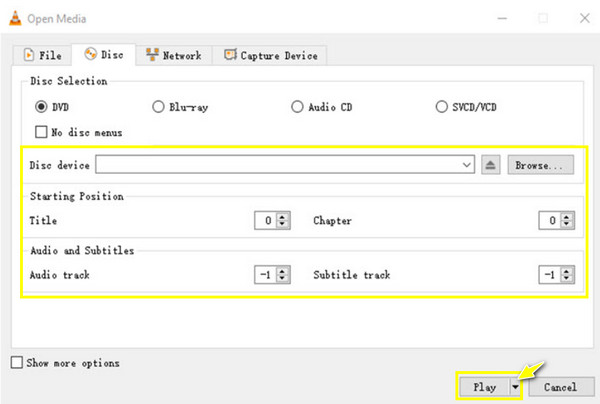
Steg 3Välj nu ett format för din DVD i "Profil", sedan kan du anpassa det i knappen "Anpassad profil" på höger sida av den. Start rippa DVD med VLC genom att klicka på knappen "Start".
Metod 3: Handbroms
Handbrake är en annan välkänd gratis DVD-till-digital-omvandlare för plattformar som Windows och Mac. Förutom att hjälpa dig konvertera DVD till digital; programvaran har ett gäng förinställningar för att göra din produktion perfekt på alla enheter. Den har också avancerade justerbara parametrar, inklusive effekter, kvalitet, ljudspår, bildfrekvens och så vidare.
Steg 1När du sätter in din DVD i din dator öppnar du Handbrake. Klicka sedan på knappen "Öppen källkod" för att välja och ladda din skiva.
Steg 2I menyn "Format", välj "MP4" eller "MKV", gå sedan till fliken "Dimensioner" för att ställa in en upplösning som passar DVD-videorna. Efter allt det, klicka på knappen "Bläddra" för att välja filplats, klicka sedan på knappen "Starta kodning" för att börja konvertera.
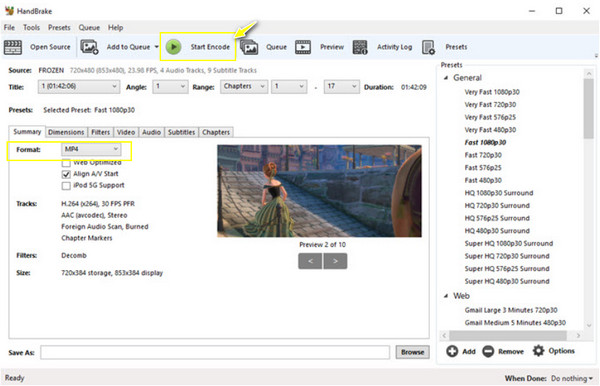
Metod 4: MakeMKV
Som du kan gissa kan MakeMKV hjälpa dig att konvertera DVD till digital, främst MKV som utdataformat. Med den här metoden kan du behålla en förlustfri kvalitet, även om det kan resultera i en stor filstorlek. Förutom att konvertera DVD-skivor, täcker den också Blu-rays skyddade av BD+ och AACS och ger information om dina fysiska media för att välja titlar och kapitel som fritt ska konverteras. Så här fungerar MakeMKV för att konvertera DVD-skivor till digitala:
Steg 1Efter att ha avfyrat MakeMKV, sätt in din DVD i din dator nu. Klicka sedan på "Skiv"-knappen för att importera din DVD och vänta på att programmet ska avsluta den.
Steg 2När du är klar, bestäm vilket innehåll du vill ha en digital MKV-kopia; sätta en bock på alla valda titlar. Klicka senare på knappen "MakeMKV" för att konvertera.
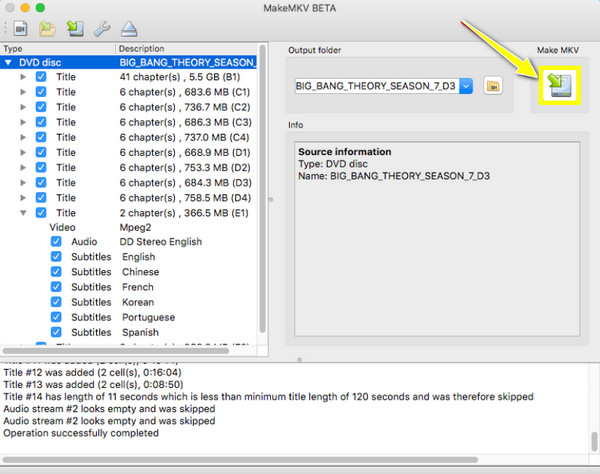
Metod 5: WinX DVD Ripper
En förstklassig prestanda för att konvertera DVD till digital väntar dig här i WinX DVD Ripper. Denna programvara kan förvånansvärt kringgå alla regionkoder och skydd utan hjälp från annan programvara. Tack vare sin avancerade accelerationsteknik har den en blixtsnabb hastighet, vilket ger dig den digitala kopian på bara några minuter!
Steg 1Starta WinX DVD Ripper och sätt sedan in din skiva i enheten. Klicka på knappen "DVD-skiva" för att ladda upp din skivfil. Välj den titel du vill konvertera.
Steg 2Välj ett utdataformat i fönstret "Utdataprofil". Klicka på knappen "Inställningar" för att justera några viktiga inställningar. När du är klar klickar du på "KÖR"-knappen för att påbörja konverteringsprocessen för DVD till digital.
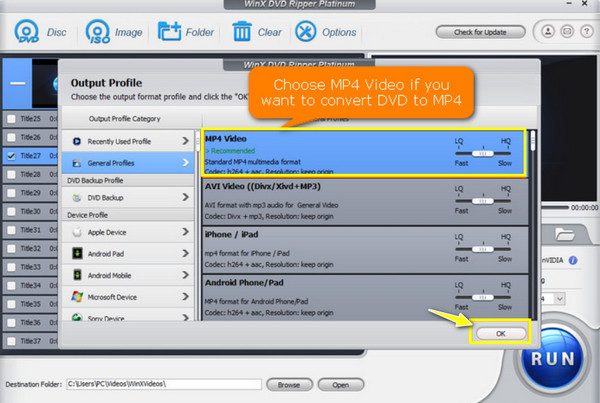
Metod 6: VidCoder
Gratis hjälp att konvertera DVD till digital är vad VidCoder erbjuder dig. Den fungerar som en DVD-till-digital-omvandlare med öppen källkod som använder Handbroms som sin kodningsmotor. Så du kan komma åt nästan alla samma funktioner i Handbrake i VidCoder. Trots dessa är det här programmet skräddarsytt för Windows-användare och fokuserar mycket mer på att exportera innehåll till MP4- och MKV-format.
Steg 1Starta VidCoder på din datorskärm och placera sedan DVD:n i datorns enhet. Importera din dic genom att klicka på knappen "Öppen källkod".
Steg 2Därefter väljer du titeln du vill konvertera. Börja sedan ändra utdatainställningar, som format och kvalitet. När du är klar klickar du på knappen "Koda".
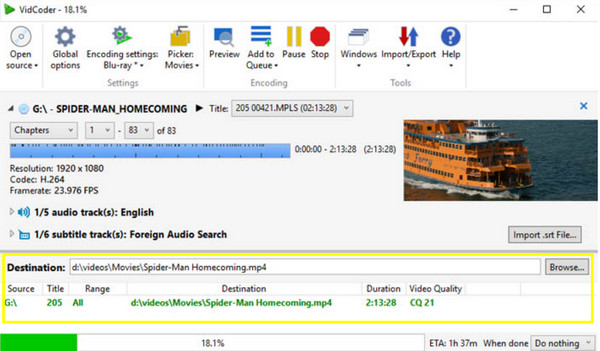
Metod 7: DumboFab DVD Ripper
DumboFab DVD Ripper gör det till dagens lista över metoder för att konvertera DVD till digital på grund av dess kraftfulla dekrypteringskraft! Även om det är en betald programvara för Windows och Mac, erbjuder DumboFab en snabb DVD-rippningshastighet utan att offra originalkvaliteten på dina DVD-videor. Den tillhandahåller även profiler för alla enheter, som en iPad, Apple TV, Android, konsoler och mer.
Steg 1När du har startat DumboFab och satt i din skiva, klicka på knappen "Ladda DVD" för att importera DVD-filen. Alla titlar kommer att visas på skärmen; vänligen välj den titel du vill konvertera.
Steg 2Klicka på menyn "Utdataformat" för att välja utdataformat med en anpassad profil. Klicka slutligen på "Konvertera"-knappen för att börja konvertera dina DVD-filer.

Metod 8: DVDFab DVD Ripper
Letar du efter ett verktyg med mer användarvänliga funktioner för att konvertera DVD-skivor till digitala? Här är DVDFab DVD Ripper för dig! Den sista programvaran i dagens lista kan avkoda DVD-skivor, även de skyddade. Dessutom är den utrustad med en inbyggd videoredigerare för att anpassa din DVD-video efter dina behov utan att kompromissa med kvaliteten. Det låter dig också ställa in video- och ljudinställningar för att passa dina krav på digital kopiering.
Steg 1När du startar DVDFab och sätter in din skiva i enheten, välj "Ripper"-modulen på vänster sida för att ladda din DVD-källa.
Steg 2Klicka sedan på "Välj annan profil" och sedan på "Format" för att välja ett utdataformat. Bestäm sedan de kapitel, titlar, spår etc. du vill konvertera. Du kan också anpassa utdatavideon med knappen "Avancerade inställningar".
Steg 3Senare kan du påbörja konverteringen med "Start"-knappen och sedan hitta den digitala kopian på din inställda plats.
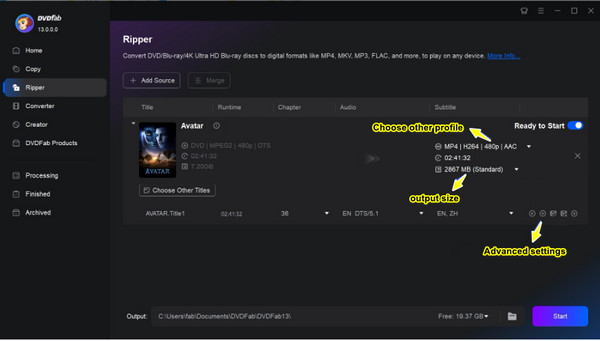
Slutsats
Det är allt för dagens lista över sätt att konvertera DVD till digital! Med hjälp av varje verktyg kan du njuta av uppspelningen av ditt DVD-innehåll när som helst och var som helst utan att oroa dig för att det kommer att försämras med tiden. Du kan också enkelt hantera och dela det! Av de åtta som nämns idag är 4Easysoft DVD Ripper sticker utan tvekan ut. Det kan inte bara konvertera DVD-skivor till många andra format, utan det garanterar en högkvalitativ utdata på upp till 4K, och du kan få det på bara några minuter! Prova det nu och se alla dess spännande funktioner.
100% Säker
100% Säker


